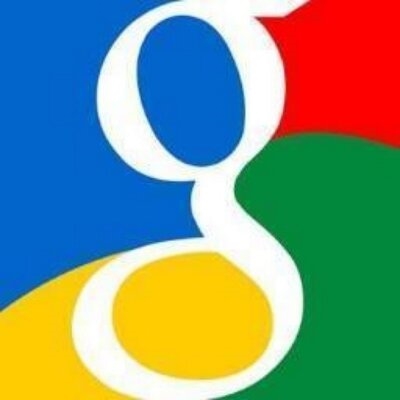اکثر وہاں ایک صورت حال ہے جب ہیڈ فون کام نہیں کررہے ہیں جب کمپیوٹر سے منسلک ہوتے ہیں، لیکن مقررین یا دیگر صوتی آلات عام طور پر آواز کو دوبارہ پیش کرتی ہیں. آئیے اس مسئلے کے سببوں کو سمجھتے ہیں اور اس کے حل تلاش کرنے کی کوشش کرتے ہیں.
یہ بھی دیکھیں:
پی سی ونڈوز 7 پر کوئی آواز کیوں نہیں ہے
لیپ ٹاپ ونڈوز 7 میں ہیڈ فون نہیں دیکھتا
ہیڈ فون میں آواز کی کمی کی دشواری کو حل کرنے
ونڈوز 7 چلانے والے کمپیوٹر سے منسلک ہی ہیڈ فونوں میں آواز کی بازیابی کو کس طرح دوبارہ شروع کرنے سے پہلے، اس رجحان کا سبب بنانا ضروری ہے، اور وہ کافی متنوع ہوسکتے ہیں:
- خود ہیڈ فون توڑ
- پی سی ہارڈویئر میں مالفکشن (آڈیو اڈاپٹر، آڈیو آؤٹ پٹ جیک، وغیرہ)؛
- غلط نظام کی ترتیبات؛
- ضروری ڈرائیوروں کی کمی؛
- OS کے وائرس انفیکشن کی موجودگی.
کچھ معاملات میں، مسئلہ کو حل کرنے کا انتخاب بھی اس پر منحصر ہے جس پر آپ کو خاص کنیکٹر آپ ہیڈ فون سے منسلک کرتے ہیں:
- یوایسبی؛
- سامنے پینل پر مینی جیک؛
- پیٹھ پر منی جیک وغیرہ.
اب ہم اس مسئلے کے حل کے بارے میں وضاحت کرتے ہیں.
طریقہ 1: مرمت ہارڈ ویئر خرابی
چونکہ پہلے دو وجوہات ونڈوز 7 آپریٹنگ سسٹم ماحول کو براہ راست اثر انداز نہیں کرتے ہیں، لیکن فطرت میں زیادہ عام ہیں، ہم ان پر تفصیل سے نہیں رہیں گے. ہم صرف یہ کہہ سکتے ہیں کہ اگر آپ کو مناسب تکنیکی مہارت نہیں ہے تو پھر ناکام عنصر کی مرمت کرنے کے لئے، یہ ماسٹر کو کال کرنے یا عیب دار حصوں یا ہیڈسیٹ کی جگہ بہتر بنانا بہتر ہے.
آپ چیک کر سکتے ہیں کہ ہیڈ فون ٹوٹا جاتا ہے یا اس کلاس کے دوسرے صوتی آلہ کو ایک ہی کنیکٹر پر منسلک کرکے. اگر آواز عام طور پر دوبارہ پیش کی جاتی ہے، تو معاملہ خود ہی ہیڈ فون میں ہے. آپ کو مشتبہ ہیڈ فون بھی ایک دوسرے کے کمپیوٹر سے منسلک کرسکتے ہیں. اس صورت میں، آواز کی غیر موجودگی سے برتری کا اشارہ کیا جائے گا، اور اگر یہ اب بھی دوبارہ تیار کیا جائے تو آپ کو کسی اور طریقے سے اس وجہ سے تلاش کرنا ہوگا. ایک ناکامی ہارڈ ویئر کا ایک اور نشان ایک earpiece میں آواز کی موجودگی اور اس میں غیر موجودگی ہے.
اس کے علاوہ، ایسی صورت حال ہو سکتی ہے جب کمپیوٹر کے سامنے پینل پر جیکس کو ہیڈ فون سے منسلک کرتے وقت کوئی آواز نہیں ہے، اور جب پینل سے منسلک ہوتے ہیں، تو سامان عام طور پر کام کرتی ہے. اکثر یہ حقیقت یہ ہے کہ جیک صرف motherboard سے منسلک نہیں ہیں. اس کے بعد آپ کو سسٹم یونٹ کو کھولنے اور تار کے پینل سے "motherboard" سے منسلک کرنے کی ضرورت ہے.
طریقہ 2: ونڈوز کی ترتیبات کو تبدیل کریں
فرنل پینل سے منسلک ہیڈ فونز میں سے ایک وجہ سے کام نہیں کرتا ہے، ونڈوز کی ترتیبات کو غلط طور پر مقرر کیا جاسکتا ہے، خاص طور پر مخصوص قسم کے آلات کے پیرامیٹرز میں سوئچنگ.
- دائیں کلک کریں (PKM) نوٹیفیکیشن علاقے میں حجم آئکن کی طرف سے. یہ ایک اسپیکر کے طور پر ایک پینٹگرام کی شکل میں پیش کیا جاتا ہے. ظاہر ہوتا ہے مینو سے، منتخب کریں "پلے بیک آلات".
- ونڈو کھولتا ہے "صوتی". اگر ٹیب میں "پلے بیک" آپ کو ایک عنصر نہیں دیکھا جاتا ہے "ہیڈ فون" یا "ہیڈ فون"پھر موجودہ ونڈو میں خالی جگہ پر کلک کریں اور فہرست سے منتخب کریں "غیر فعال آلات دکھائیں". اگر یہ اب بھی ظاہر ہوتا ہے تو اس قدم کو چھوڑ دو.
- مندرجہ ذیل آئٹم شائع ہونے کے بعد، اس پر کلک کریں. PKM اور ایک اختیار کا انتخاب کریں "فعال کریں".
- اس کے بعد، کے بارے میں "ہیڈ فون" یا "ہیڈ فون" سبز نشان میں ایک چیک نشان ظاہر ہونا چاہئے. یہ اشارہ کرتا ہے کہ آلہ صحیح طریقے سے کام کرنا چاہئے.




طریقہ 3: آواز کو تبدیل کریں
یہ بہت عام ہے کہ ہی ہیڈ فون میں کوئی آواز نہیں ہے کیونکہ یہ بند کر دیا گیا ہے یا ونڈوز کی ترتیبات میں کم از کم قیمت مقرر کی جاتی ہے. اس صورت میں، آپ کو متعلقہ پیداوار میں اس کی سطح بڑھانے کی ضرورت ہے.
- دوبارہ کلک کریں PKM حجم آئکن کی طرف سے مطلع کرنے والے پینل میں ہمیں پہلے ہی واقف ہے. اگر آواز مکمل طور پر خاموش ہو تو، آئکن ایک کراس سرخ سرخ دائرے کی شکل میں آئکن کے ساتھ سپرد کیا جائے گا. اس فہرست سے جو کھولتا ہے، اختیار کا انتخاب کریں "کھولیں حجم مکسر".
- ایک ونڈو کھل جائے گی حجم مکسرجس میں انفرادی آلات اور پروگراموں کی طرف منتقل کردہ آواز کی سطح کو منظم کرنے میں مدد ملتی ہے. بلاک میں آواز کو تبدیل کرنے کے لئے "ہیڈ فون" یا "ہیڈ فون" صرف کراس آؤٹ آئکن پر کلک کریں، جیسا کہ ہم نے ٹرے میں دیکھا.
- اس کے بعد، کراس آؤٹ دائرے غائب ہو جائے گا، لیکن پھر بھی آواز ظاہر نہیں ہوسکتی ہے. حقیقت یہ ہے کہ حجم سلائڈر کم حد تک کم ہے. بائیں ماؤس کے بٹن کو ہولڈنگ کرنا، اس سلائیڈر کو حجم کی سطح تک آپ کے لئے آرام دہ اور پرسکون بنا.
- جب آپ نے اوپر کی پھیرائیوں کی کارکردگی کا مظاہرہ کیا ہے تو، ایک اعلی امکانات موجود ہیں کہ ہیڈ فون دوبارہ دوبارہ شروع کرنے کے لئے شروع کردیں گے.




طریقہ 4: صوتی کارڈ ڈرائیور نصب کریں
ہیڈ فون میں آواز کی کمی کی ایک اور وجہ غیر متعلقہ یا غلط طریقے سے نصب آواز ڈرائیوروں کی موجودگی ہے. شاید ڈرائیوروں کو صرف آپ کے ساؤنڈ کارڈ کے ماڈل سے مطابقت نہیں رکھتے، اور اس وجہ سے ہیڈ فون کے ذریعہ آواز کی منتقلی کے ساتھ بھی، خاص طور پر کمپیوٹر کے سامنے آڈیو جیک سے منسلک ہوسکتا ہے. اس صورت میں، آپ کو ان کے موجودہ ورژن انسٹال کرنا چاہئے.
اس کام کو پورا کرنے کا سب سے آسان طریقہ ڈرائیوروں کو اپ ڈیٹ کرنے کیلئے مثال کے طور پر، ڈرائیورپیک حل، اور اس کے ساتھ ایک کمپیوٹر کو اسکین کرنے کے لئے خصوصی درخواست قائم کرنا ہے.
لیکن تیسری پارٹی کا سافٹ ویئر انسٹال کرنے کے بغیر ہمارے لئے ضروری طریقہ کار انجام دینا ممکن ہے.
- کلک کریں "شروع". منتخب کریں "کنٹرول پینل".
- اب نام پر کلک کریں "سسٹم اور سیکورٹی".
- بلاک میں "نظام" لیبل پر کلک کریں "ڈیوائس مینیجر".
- شیل کھولتا ہے "ڈیوائس مینیجر". بائیں جانب، جہاں سامان کے نام پیش کئے گئے ہیں، اس پر شے کو کلک کریں "صوتی، ویڈیو اور گیمنگ آلات".
- اس کلاس کے آلات کی ایک فہرست کھل جائے گی. اپنے صوتی اڈاپٹر کا نام تلاش کریں (کارڈ). اگر آپ یہ نہیں جانتے تو بالکل، اور قسم کے نام ایک سے زیادہ ہو جائیں گے، پھر پیراگراف پر توجہ دینا جہاں لفظ ہے "آڈیو". کلک کریں PKM اس پوزیشن کے لئے اور اختیار کا انتخاب کریں "ڈرائیوروں کو اپ ڈیٹ کریں ...".
- ڈرائیور اپ ڈیٹ ونڈو کھولتا ہے. پروسیسنگ کو انجام دینے کے لئے تجویز کردہ اختیارات سے، منتخب کریں "اپ ڈیٹ ڈرائیوروں کے لئے خودکار تلاش".
- ورلڈ وائڈ ویب صوتی اڈاپٹر کے لئے لازمی ڈرائیورز تلاش کریں گے، اور وہ کمپیوٹر پر نصب ہوجائیں گے. اب ہیڈ فون میں آواز عام طور پر دوبارہ کھیلنا چاہئے.






لیکن یہ طریقہ ہمیشہ مدد نہیں کرتا ہے، کیونکہ کبھی کبھی معیاری ونڈوز ڈرائیوروں کو کمپیوٹر پر نصب کیا جاتا ہے، جو موجودہ صوتی اڈاپٹر کے ساتھ صحیح طریقے سے کام نہیں کرسکتا ہے. OS کو دوبارہ دوبارہ کرنے کے بعد یہ صورت حال خاص طور پر عام ہوتی ہے، جب ملکیتی ڈرائیور معیشت کے ساتھ تبدیل ہوتے ہیں. اس کے بعد آپ کو ایک مختلف قسم کے عمل کو لاگو کرنا ہوگا جو اوپر بیان کردہ طریقہ سے مختلف ہے.
- سب سے پہلے، آپ کے صوتی اڈاپٹر کے لئے ID کی طرف سے ڈرائیور کی تلاش کریں. اپنے کمپیوٹر پر اسے ڈاؤن لوڈ کریں.
- اندر جا رہا ہے "ڈیوائس مینیجر" اور صوتی اڈاپٹر کے نام پر کلک کریں، ظاہر ہوتا ہے کہ فہرست سے منتخب کریں "پراپرٹیز".
- کھڑکی میں کھولتا ہے، ٹیب میں نیویگیشن "ڈرائیور".
- بٹن پر کلک کرنے کے بعد. "حذف کریں".
- ہٹانا کے عمل کو مکمل کرنے کے بعد، پہلے سے ڈاؤن لوڈ کردہ ڈرائیور کو انسٹال کریں جسے آپ نے ID کی طرف سے پایا. اس کے بعد آپ آواز دیکھ سکتے ہیں.
مزید پڑھیں: ID کے ذریعہ ڈرائیوروں کی تلاش کیسے کریں



اگر آپ USB کنیکٹر کے ساتھ ہی ہیڈ فون استعمال کررہے ہیں تو، ان کے لئے ایک اضافی ڈرائیور کو انسٹال کرنا ضروری ہے. اسے صوتی ڈیوائس کے ساتھ ساتھ ڈسک پر فراہم کیا جانا چاہئے.
اس کے علاوہ، کچھ ساؤنڈ کارڈ کے ساتھ بنڈل ان کے انتظام کے لئے پروگرام ہیں. اس صورت میں، اگر ایسی ایپلی کیشن انسٹال نہیں ہے، تو آپ اسے انٹرنیٹ پر تلاش کریں، اپنے صوتی اڈاپٹر کے برانڈ کے مطابق، اور اپنے کمپیوٹر پر انسٹال کریں. اس کے بعد، اس سافٹ ویئر کی ترتیبات میں، صوتی ایڈجسٹمنٹ کے پیرامیٹرز کو تلاش کریں اور پلے بیک سامنے پینل میں تبدیل کریں.
طریقہ 5: وائرس کو ہٹا دیں
ایک اور وجہ یہ ہے کہ ہیڈ فون میں آواز کمپیوٹر سے منسلک ہوتی ہے کیوں کہ وائرس کے ساتھ اختتام کے بعد میں انفیکشن ہوتا ہے. یہ اس مسئلہ کا سب سے عام سبب نہیں ہے، لیکن، اس کے باوجود، یہ مکمل طور پر خارج نہیں کیا جانا چاہئے.
انفیکشن کا سب سے چھوٹا سا اشارہ، آپ کو اپنے کمپیوٹر کو خصوصی علاج کرنے کی افادیت کے ساتھ اسکین کرنا ہوگا. مثال کے طور پر، آپ Dr.Web CureIt استعمال کرسکتے ہیں. اگر وائرل کی سرگرمی کا سراغ لگایا جاتا ہے تو، اینٹیوائرس سافٹ ویئر شیل میں دکھایا گیا تجاویز پر عمل کریں.

اس میں بہت کم وجوہات موجود ہیں کیوں کہ ونڈوز 7 آپریٹنگ سسٹم کے ساتھ ہیڈ فون کو منسلک کیا جا سکتا ہے کہ اچانک عام طور پر کام کرنا بند ہوسکتا ہے. مسئلہ کو درست کرنے کا مناسب طریقہ تلاش کرنے کے لئے، آپ کو اس کا پہلا ذریعہ تلاش کرنا ہوگا. صرف اس کے بعد، اس آرٹیکل میں دی گئی سفارشات کے مطابق، آپ کو صوتی ہیڈسیٹ کے درست آپریشن کو ایڈجسٹ کرنے کے قابل ہو جائے گا.